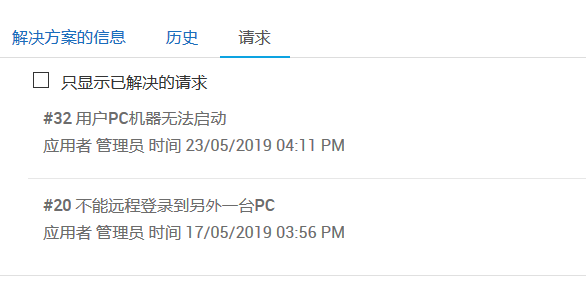解决方案推荐
介绍
此功能自动为请求推荐解决方案,根据请求字段中的关键字(如主题、类别、子类别和项目)显示请求的相关解决方案。技术员可以尝试推荐列表中的不同解决方案,如果问题得到了解决,则可以将该解决方案复制到解决方法中。如果没有,可以根据推荐的解决方案进行推理。技术员甚至可以使用解决方案搜索选项从整个解决方案列表中进行搜索。
使用此功能
要访问此功能,
- 请转到“请求”模块。
- 单击一个请求。
- 在“请求详细信息”页的“解决方案”选项卡旁边,将有一个指示请求的推荐解决方案可用性的灯泡图标,单击“解决方案”选项卡可查看推荐的解决方案。
将列出可用于请求的解决方案。
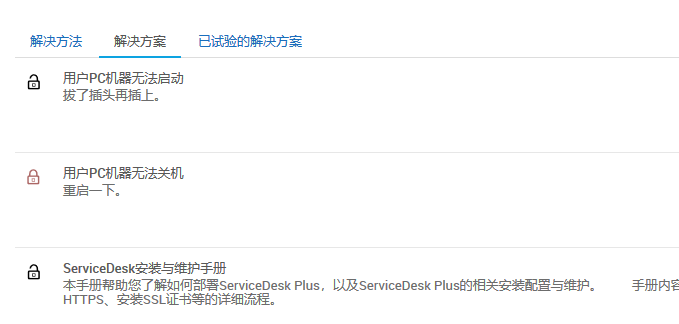
请注意:
- 仅列出前5个解决方单击“查看更多”可以查看所有推荐的解决方案。
- 解决方案推荐不会列出已解决或已关闭的请求。
- 没有解决方案查看权限的技术员不能查看解决方案。
- 请求人也无法使用解决方案推荐。
- 仅列出已批准的解决方案。
a. 要查看推荐的解决方案,请单击该解决方案。
- 您可以尝试某个解决方案,如果该解决方案解决了问题,则可以将其复制到解决方法里。
- 若要将解决方案复制到解决方法,请单击“是,复制到解决方法”。解决方案将复制到解决方法文本编辑器。
- 单击“保存”将解决方案另存为请求的解决方法。
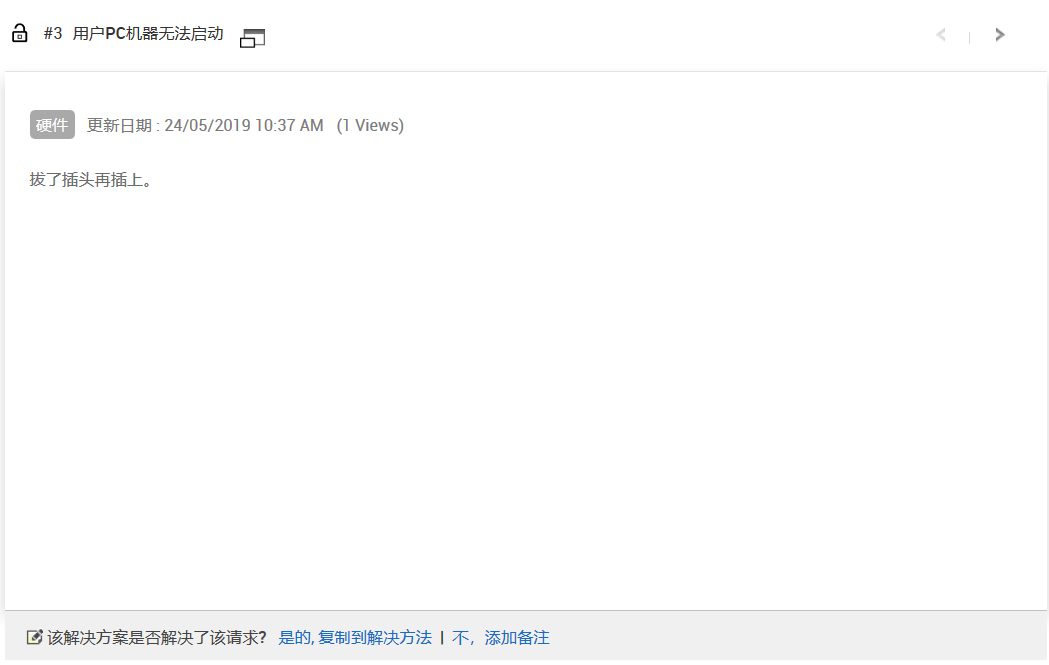
b. 如果该解决方案不能解决问题,您可以添加备注,标明具体情况。
- 添加备注将有助于跟踪已试验的解决方案,并让处理该请求的其他技术员知道已试验的解决方案。
- 已试验的解决方案将移动到“已试验的解决方案”选项卡。被应用的解决方案(复制到解决方法的解决方案)也位于同一选项卡下。
- 若要添加备注,请单击“不,添加备注”。

- 输入备注,然后单击“添加”。
c. 您可以更新/删除已添加的备注。
- 如果要修改备注,请转到“解决方法”选项卡下的“已试验的解决方案”,单击“编辑备注”图标,编辑后单击“更新”。
- 单击“删除”将删除应用的/尝试过的解决方案。
- 您还可以使用搜索选项手动搜索不同的解决方案。
在搜索框中输入关键字,使用提供的过滤器(如标题、说明)在指定字段中搜索。
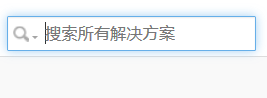
d. 您还可以从“主题”过滤器中搜索解决方案。
单击某个主题可列出该主题下的所有解决方案。
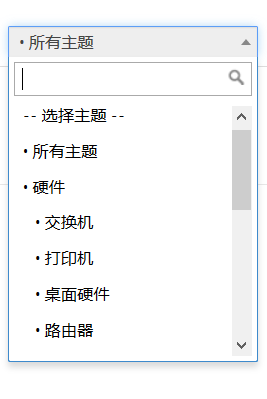
e. 您还可以使用“解决方案”模块中的推荐解决方案检查已解决的请求。
- 请单击“解决方案”模块。
- 选择一个解决方案,单击“请求”。
将列出该解决方案已尝试/已应用的所有请求。